Опен офис типа экселя
Пакет программ OpenOffice содержит большое количество полезных и востребованных в работе современного пользователя редакторов, одним из которых стал Опен Офис Калк.
Возможности OpenOffice Calc

Чтобы воспользоваться всеми преимуществами русской версии OpenOffice Calc, программу нужно предварительно скачать и установить на свое компьютерное устройство, после загрузки утилиты можно пользоваться следующими функциями:
- создавать и обрабатывать электронные таблицы в различных форматах. В распоряжении пользователя русской версии OpenOffice Calc свыше 20 видов таблиц;
- экспортировать таблицы в Опен Офис Calc из сторонних источников;
- пользоваться встроенными в OpenOffice Calc формулами для работы с математической информацией;
- выбирать формат ячеек таблиц и добавлять к ним комментарии;
- копировать в промежуточное хранилище данных нужную информацию;
- добавлять графики и гистограммы;
- распознавать взаимосвязь между ячейками таблиц в автоматическом режиме;
- изменять фон и тему странички OpenOffice Calc;
- работать в обычном, полноэкранном режиме или в режиме разметки страниц;
- проверять текст на наличие орфографических ошибок.
Интерфейс Опен Офис Калк

Тот, кто первый раз закачал, установил и открыл русскую версию OpenOffice Calc, заметит внешнюю схожесть программы с Exel. Схожесть наблюдается не только в разделах основного меню Опен Офис Calc, но и в формате ячеек таблицы, в заливке и в видах их обрамления.
Отличительной особенностью OpenOffice Calc является менее загроможденный интерфейс по сравнению с Exel, кроме того, в Exel при подведении курсора к ячейке таблицы появляется плюс, а в Опен Офис Калк остается символ курсора.
Как работать в OpenOffice Calc
OpenOffice Calc не является самостоятельным софтом, а входит в программный пакет OpenOffice. Чтобы приступить к работе с этой утилитой, ее нужно скачать и установить на компьютер. В данный момент в широком доступе есть и русская версия Опен Офис Калк.
После установки и запуска OpenOffice Calc в программе можно производить следующие операции:
- чтобы создать документ OpenOffice Calc в верхнем горизонтальном меню нужно выбрать «Файл», кликнуть на «Создать» и выбрать «Электронная таблица». Эти же действия может заменить набор простой комбинации кнопок «Ctrl+N». После этого табличку можно заполнять, вводить текстовую, числовую информацию и формулы;
- чтобы открыть документ, нужно в верхнем горизонтальном меню выбрать «Файл», кликнуть на «Открыть» и выбрать требуемый документ;
- чтобы сохранить документ, нужно в верхнем горизонтальном меню выбрать «Файл», нажать на «Сохранить» или сделать это при помощи комбинации клавиш «Ctrl+S»;
- чтобы распечатать документ, необходимо в меню выбрать «Файл», кликнуть на «Печать» или воспользоваться горячими клавишами «Ctrl+P».
В OpenOffice Calc можно делать расчеты, анализировать информацию, составлять прогнозы, строить диаграммы и прочие графические конструкции, сортировать сведения. На сегодняшний день Опен Офис Калк является лучшей заменой MS Excel, кроме того, русскую версию программы можно скачать абсолютно бесплатно.
Если вы не хотите платить большие деньги за пользование MS Excel, но при этом очень нуждаетесь в хорошем процессоре электронных таблиц, рекомендуем скачать OpenOffice Calc бесплатно на русском языке и пользоваться всеми преимуществами и возможностями данного софта.

Microsoft Office – это многофункциональный и крайне удобный продукт для работы с документами, но далеко не единственный в своем роде. За время его существования было выпущено много альтернативных программных средств, которые не только похожи, но и даже лучше по некоторым параметрам.
Что может стать бесплатной альтернативой Microsoft Office – расскажу в сегодняшней статье.
Microsoft Office Online

Первый аналог Microsoft Office – Microsoft Office, как бы это странно ни звучало. Но не обычная версия, а онлайн, доступ к которой открывается через любой браузер. Оригинальный пакет доступен при оплате подписки, а вот веб-версия позволяет использовать некоторые продукты бесплатно, в частности Word, Excel, PowerPoint и OneNote.
Такой вариант отлично подойдет для тех, кто ранее использовал Microsoft Office и не хочет уходить от его интерфейса и удобства использования. Веб-версия – это точно такой же дизайн, те же форматы файлов и многое другое.
Без минусов тут, конечно, не обойтись: один из существенных – это невозможность работать в режиме офлайн. Для использования веб-версии потребуется регулярное интернет-соединение, что может стать существенным недостатком для многих. Также в таком формате нет сводных таблиц и редактора баз данных, отсутствует поддержка RTF, HTML и прочих форматов.
Особенности:
- документы можно скачать на компьютер в форматах MS Office или открытых форматах для редактирования офлайн, а также экспортировать в PDF;
- поддерживает все форматы документов Microsoft: docx, xlsx, pptx и их более ранние версии (doc, xls, ppt), а также открытые форматы odt, ods, odp;
- открывает доступ к таким продуктам, как Word, Excel, PowerPoint и OneNote.
Платформы: Web
Google Документы, Таблицы и Презентации

ПО от Google – это, пожалуй, лучшее, что можно найти в виде альтернативы для Microsoft Office. В отличие от предыдущего продукта, инструментарий от Гугла позволяет работать в офлайн-режиме, но для этого потребуется скачать специальное расширение для Chrome.
Продукты от Google были разработаны для командной работы: документами и другими файлами можно легко делиться по ссылке, что позволяет в режиме онлайн работать над одним файлом нескольким пользователям. Кроме того, у приложений есть мобильная версия, позволяющая также редактировать и просматривать Google-файлы. Вдобавок к этому инструменты хорошо работают с другими продуктами компании, будь то «Google Диск», «Календарь» или «Gmail».
Особенности:
- удобное хранилище файлов: 15 Гб свободного пространства для документов, таблиц, презентаций и других типов файлов;
- созданные файлы в Google всегда под рукой: в браузере или мобильном приложении;
- автоматическое сохранение файлов без дополнительных действий;
- привычный офисный функционал и стандартный набор инструментов, как и в Microsoft Office.
Платформы: Web
Apple iWork

Лучшая альтернатива от Apple – iWork. Сервис включает в себя такие инструменты, как Pages, Numbers и Keynote, которые ничем не уступают продукциям Microsoft Office. Они позволяют работать как с документами, так и с таблицами и презентациями.
Есть один небольшой минус – это необычный интерфейс, к которому стоит привыкнуть, если ранее вы пользовались компонентами от Microsoft. При этом все стандартные файлы Office будут отлично работать в iWork.
Стоит также отметить, что данный сервис это не только про iOS и macOS. Им спокойно можно пользоваться и на Windows, но только в этом случае будет использоваться веб-версия через iCloud.
Особенности:
- мгновенное переключение между iPad, Mac и iPhone благодаря функции Handoff;
- полноценная поддержка форматов MS Office;
- в документы, таблицы и презентации нельзя вставлять другие медиаданные, кроме фотографий;
- совместный режим работы в режиме реального времени.
Платформы: Web, iOS, macOS
Официальная страница: Apple iWork
Calligra Suite

Один из самых старых офисных пакетов для Linux, разработанный в далеком 1997 году, был предназначен для рабочего стола KDE, но вполне может быть использован владельцами компьютеров на базе Windows или macOS.
Изначально он выпускался как KOffice, но в 2010 году, после разделения компании, получил название Calligra Suite. Пакет имеет открытую лицензию и распространяется бесплатно, в него входит 10 программ для решения множества офисных задач.
Помимо стандартных Words (текст), Sheets (таблицы), Stages (презентации), Braindump (заметки) и Kexi (базы данных), пакет включает растровый (Krita) и векторный (Karbon) графические редакторы, редактор диаграмм и блок-схем (Flow), приложения для управления проектами (Plan) и создания электронных книг (Author).
Особенности:
- может работать с текстовыми документами в форматах .doc, .docx, .odt, .odm, .html и .pdf;
- есть растровый графический редактор, ориентированный на рисование с помощью планшетного устройства;
- есть векторный графический редактор с различными инструментами рисования и редактирования.
Платформы: Linux, Windows, FreeBSD, macOS
Официальная страница: Calligra Suite
WPS Office

WPS Office – это тот продукт, который практически один в один копирует весь инструментарий Microsoft Office. Он был разработан китайской компанией Kingsoft Office Software и состоит из трех программ: Writer для работы с текстом, Spreadsheets – с таблицами, Presentation – с презентациями. Интерфейс и возможности приложений очень похожи на «оригинальные» версии от MS.
Также пакет предоставляет бесплатное пространство объемом 1 Гб в облачном хранилище, похожем на Microsoft OneDrive, а изменения синхронизируются между десктопной версией и мобильным приложением.
Есть две версии WPS Office – бесплатная и платная. Первая периодически показывает рекламу и немного ограничивает функционал для работы с PDF. Вторая же все ограничения убирает и отключает рекламу.
Особенности:
- есть PDF-конвертер, поддерживается экспорт файлов в PDF и популярных офисных форматах;
- свободно открывает и работает с документами, созданными в Microsoft Word (.doc, .docx), Excel (.xls, .xlsx) и PowerPoint (.ppt, .pptx);
- каждый документ открывается в отдельной вкладке, что позволяет быстро переключаться между ними;
- есть приложение для iOS и Android.
Платформы: Windows, Linux, Android, iOS, macOS
Официальная страница: WPS Office
SoftMaker FreeOffice

SoftMaker FreeOffice – очередной клон всеми любимого Microsoft Office, но заметно отличающийся от предыдущего пакета: он больше напоминает старые версии Microsoft Office, нежели новые.
Данный пакет открывает бесплатный доступ к таким аналогам, как Word, Power Point и Excel. Также программа позволяет быстро сохранять файлы в форматах PDF и ePub. По сети, к сожалению, работать нельзя: командная работа невозможна. Кроме того, в софте отсутствует тезаурус, которым привыкли пользоваться многие пользователи офисного ПО.
Особенности:
- все приложения SoftMaker FreeOffice могут экспортировать документы в PDF;
- поддерживает популярные форматы Microsoft Office: .DOCX, .PPT, .XLS и другие;
- работает с операционными системами Windows, Linux и Android;
- поддерживает автоматическую проверку орфографии во всех трех программах.
Платформы: Windows, Linux, Android
LibreOffice

Те, кто работал на Linux, должны знать о таком офисном пакете, как LibreOffice – он нередко присутствует в сборках Линукса и пользуется там большой популярностью. В него входят не только аналоги Word, Excel и Powerpoint, но и редактор баз данных, способный заменить Microsoft Access.
Поговорим сразу о минусах: первое, что бросается в глаза – это старомодный интерфейс, похожий на Office 2003. Второе – это отсутствие возможностей совместной работы. Ну и третье – это мобильное приложение, которое есть, но через него можно только просматривать файлы без возможности редактирования.
В то же время LibreOffice может практически все, что умеет Microsoft Office – это поддержка всех стандартных форматов и весь необходимый функционал. Кроме того, данный пакет позволяет подключать специальные плагины, благодаря которым можно добавлять новые «фишки» в программы.
Особенности:
- основной формат файлов – открытый международный формат OpenDocument, но возможна работа и с другими популярными форматами: .XML, .DOC, .XLS, .PPT, .CDR;
- в состав включены такие компоненты, как LibreOffice Writer, LibreOffice Calc, LibreOffice Impress, LibreOffice Draw, LibreOffice Math, LibreOffice Base;
- экспорт в PDF: поддерживается во всех компонентах, кроме Base;
- поддержка сторонних расширений.
Платформы: Windows, Linux, macOS, Android, iOS
Официальная страница: LibreOffice
Р7-Офис

P7-Офис – продукт от отечественного производителя, предлагающий пакет с приятным интерфейсом. За несколько лет работы программный набор превратился в полноценный инструмент с широкими возможностями.
Здесь есть гибкий режим совместного редактирования: несколько пользователей могут работать одновременно, в «быстром» или «строгом» режимах. В первом случае изменения записываются в документ автоматически, во втором – изменяемые части файла блокируются для редактирования другими участниками проекта. Оба режима можно использовать одновременно.
Платформа Р7-Офис доступна в трех вариантах: как облачный сервис, где работа выполняется через браузер, как серверное ПО либо как десктопный вариант для Windows, macOS и Linux. Также есть мобильные версии для Android и iOS.
Особенности:
- максимальная совместимость с Microsoft и поддержка других популярных форматов, включая ODF;
- возможность работать с текстовыми документами, таблицами и презентациями в одном окне, переключаясь между вкладками.
Платформы: Web, Windows, macOS, Android и другие
Официальная страница: P7-Офис
OnlyOffice

OnlyOffice – не просто офисный пакет в браузере. Это многофункциональный портал для совместной работы, включающий в себя управление документами и проектами. Он предназначен для небольших и средних компаний, которые ищут эффективную платформу для управления бизнес-процессами.
В состав пакета входит:
- управление документами;
- онлайн-редакторы документов с поддержкой форматов Word, Excel и Powerpoint;
- управление проектами;
- диаграмма Ганта;
- CRM;
- почтовый агрегатор.
Пакет OnlyOffice работает не только в браузере, но и на компьютере, и даже в мобильном приложении. Онлайн-версия офисного пакета представляет собой простую систему электронного документооборота, что отлично подходит для бизнеса. Надо зарегистрироваться в качестве представителя компании, а в перспективе – платить за место в облаке. Также это касается и мобильного приложения. Полностью открытыми и бесплатными являются только десктопные редакторы.
Особенности:
- полная совместимость с форматами Microsoft Office;
- комментирование и встроенный чат;
- рецензирование и просмотр истории изменений документа;
- есть возможность расширить функциональные возможности плагинами.
Платформы: Web, Windows, Linux, macOS, iOS, Android
Официальная страница: OnlyOffice
OpenOffice

OpenOffice – один из самых «древних» пакетов, разработанный Apache. Сегодня данный офисный пакет распространяется в бесплатном доступе и имеет открытый исходный код. Также одна из его версий превратилась в самостоятельный офисный пакет, известный как LibreOffice.
OpenOffice приобрел популярность в некоторых государственных организациях как свободный некоммерческий продукт, который не сильно уступает по функционалу знаменитому MS Office. Особое распространение пакет получил в образовательных учреждениях и на некоторых предприятиях. Однако он популярен и среди обычных пользователей.
Пакет отлично работает с форматами ODF, на которые в основном и рассчитан. Поддержка форматов Microsoft Office средняя: чем старее формат, тем лучше он поддерживается.
Особенности:
- спокойно работает на очень слабых ПК;
- крайне простой интерфейс программы;
- немного старомодный дизайн.
Платформы: Windows, Linux, macOS
Официальная страница: OpenOffice
Заключение
Сегодня мы увидели, что Microsoft Office – это не единственный в своем роде офисный пакет, которым можно пользоваться на Windows и других платформах. Да, он, можно сказать, «идеальный», но есть масса бесплатных аналогов, которые иногда даже лучше. Естественно, что бесплатные решения предлагают меньше функционала, но на то они и бесплатные. Однако тот же пакет от Google хорошо себя показывает при совместной работе и пользуется большой популярностью.
OpenOffice - это офисный пакет, построенный на открытом коде. Как и Excel, этот инструментарий можно использовать в компьютерных системах с операционными системами Windows или Linux. Считается одним из серьезных конкурентов Excel, и хотя он работает и работает, но в дополнение к OpenOffice, требующему компьютеров, которым требуется среда выполнения Java , эти два инструмента также имеют различия, которые делают пользователей Нужно учитывать при выборе.
5 отличий между OpenOffice и Excel
OpenOffice легче перетаскивать файлы, чем Excel
Если для этого в Excel требуется более одной операции, OpenOffice требуется всего один щелчок мыши для изменения данных между различными ячейками, столбцами и областями электронной таблицы. Это может быть менее важной функцией, но если вам часто приходится это делать, с OpenOffice мы сэкономим много времени.
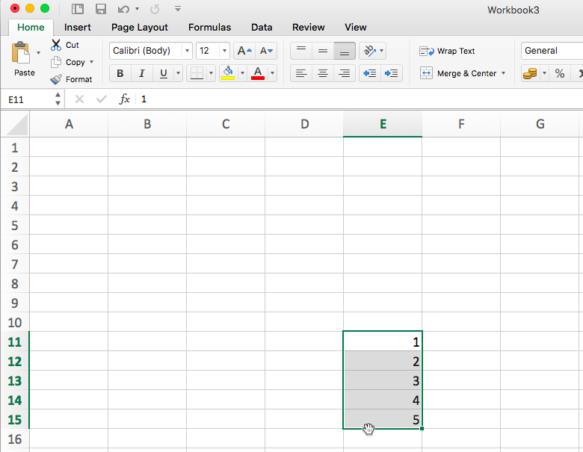
Не говоря уже о том, что Excel требует от вас точного наведения на место, необходимое для выполнения перетаскивания, и будет трудно, если ваш документ плотный, с узкими границами и меньше, чем сложнее он точен.
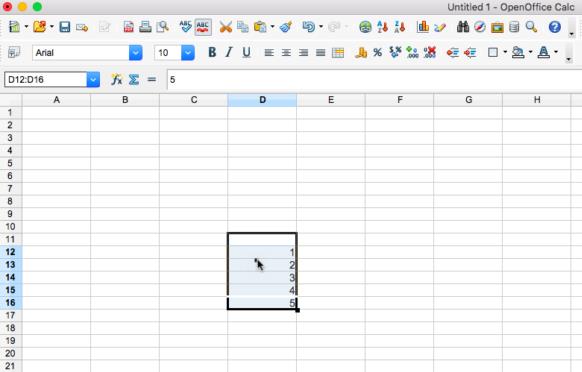
OpenOffice использует точки с запятой для разделения параметров
В Excel вы можете использовать точку или запятую, но в OpenOffice мы вынуждены использовать единственную опцию - точку с запятой. Однако, в конце концов, это должен быть только «идентификатор» или сравнение двух инструментов. Если говорить о процессе использования, это действительно не большая проблема.
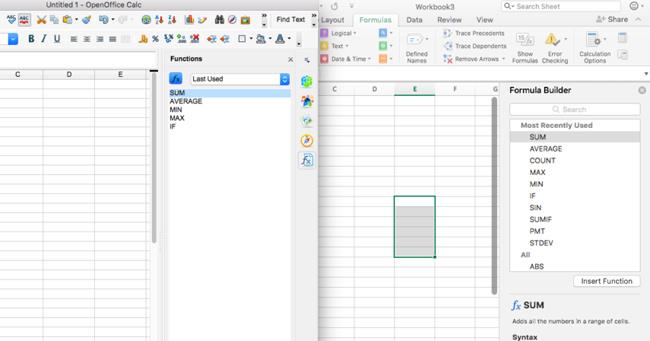
Язык программирования OpenOffice отличается от Excel
В Excel используется язык программирования Microsoft Visual Basic для приложений (VBA), а в OpenOffice - свой собственный OpenOffice BASIC. Тем не менее, нет необходимости слишком беспокоиться, так как оба имеют определенные сходства и отношения.
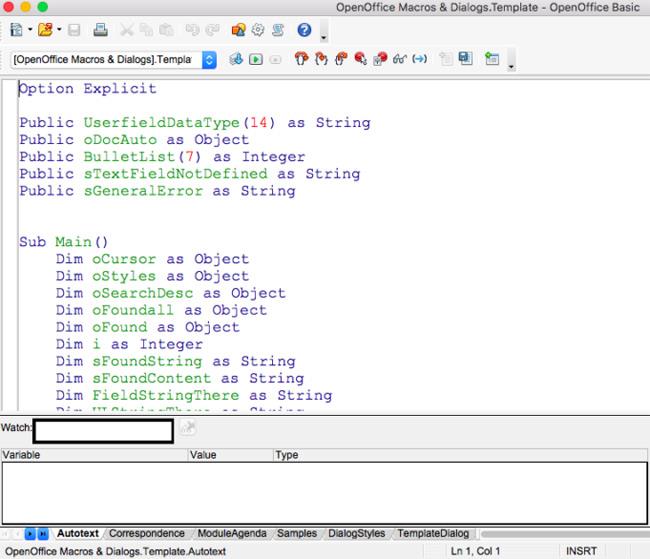
Excel предлагает больше возможностей, чем использование диаграмм
Несмотря на эту функцию, OpenOffice поддерживает только использование графиков пользователями на базовом уровне, в то время как Excel отличается, он поддерживает разнообразные, расширенные и гораздо более полные.
Кроме того, Excel также поддерживает типы диаграмм, цвета, дополнительные сведения или данные для диаграммы, чего не может сделать OpenOffice.
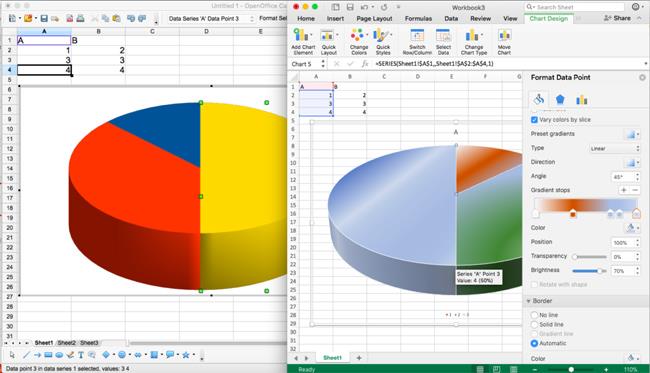
OpenOffice позволяет проще удалять данные
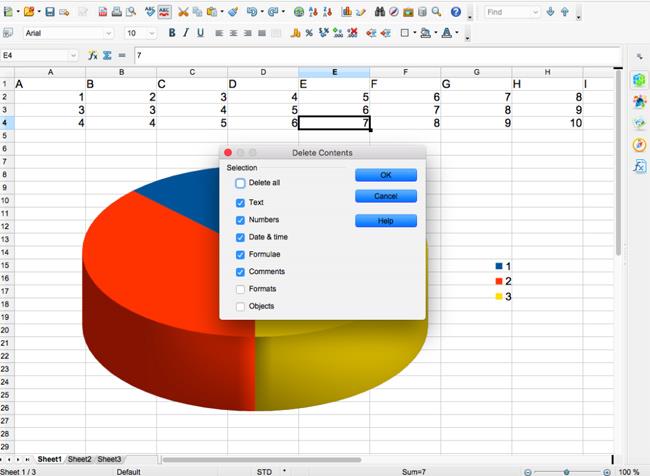
Плюс для набора инструментов с открытым исходным кодом OpenOffice заключается в том, что он позволяет выборочное удаление данных в электронных таблицах. В Excel вы будете вынуждены удалить все данные в выделении, но в OpenOffice вы можете удалить только текст, только цифры или время, формулы .
Это то, что любой, кто использовал через офисные инструменты, найдет это особенно эффективным и интересным.
Есть много офисных пакетов, которые могут заменить Microsoft, но они близки и приносят самые знакомые ощущения, но в дополнение к WPS мы не можем игнорировать OpenOffice.
Применение Workplace (Facebook) для эффективного онлайн-обучения

Рабочее место Facebook используется как инструмент для поддержки онлайн-обучения. Сочетание Workplace Facebook с программным обеспечением для онлайн-обучения обеспечит гибкость при организации онлайн-обучения. Вот подробный обзор функций и того, как использовать Workplace Facebook.
Инструкции по подготовке уроков электронного обучения с помощью программного обеспечения iSpring Suite
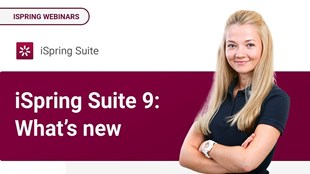
Как учителя могут подготовить уроки электронного обучения с помощью программного обеспечения iSpring Suite? Следующая статья познакомит вас и поможет вам использовать программное обеспечение iSpring от А до Я
Пошаговые инструкции по использованию Zoom Meeting для онлайн-обучения учителей и учеников

Zoom Meeting - одно из лучших бесплатных программ для онлайн-обучения в 2020 году. Вы можете создавать разные классы и приглашать неограниченное количество участников.
Инструкции по использованию Microsoft Teams для обучения и эффективной работы
Microsoft Teams - это приложение для онлайн-чата, встреч, звонков и совместной работы, где бы вы ни находились. Microsoft Teams - это одно из программ онлайн-обучения, используемых для обучения и работы в Интернете, чтобы помочь вашей команде поддерживать удаленную работу и повышать эффективность работы.
Программное обеспечение Zoom Meetings для бесплатного онлайн-обучения - Инструкции по использованию Zoom классных комнат

У Zoom Meetings есть бесплатная версия для тех, кто хочет сначала испытать это или не может позволить себе покупать пакеты. Однако загрузка Zoom для бесплатного онлайн-обучения будет ограничена максимум 100 участниками.
Как настроить почтовый клиент на ПК через Яндекс.Почту

Как настроить почтовый клиент на рабочем столе через Яндекс.Почту, Помимо использования веб-интерфейса Яндекс.Почты, вы также можете работать с почтовыми ящиками с помощью почтовых клиентов
Инструкции по рисованию наборов схем в PowerPoint

Инструкции по рисованию наборов диаграмм в PowerPoint. В настоящее время PowerPoint позволяет пользователям легко создавать множество различных диаграмм для своих презентаций. Следующие,
Как настроить отгрузочную единицу на Shopee

Как создать подразделение по доставке в Shopee. Выбор подразделения по доставке бизнеса в Shopee также является одним из факторов успеха при продаже, вам необходимо
Инструкция, как разделить столбцы в Microsoft Word

Инструкции по разделению столбцов в Microsoft Word, Как разделить столбцы в Word 2016 офисного пакета Office 2016? Если вы не знаете, давайте перейдем к WebTech360
Инструкции по преобразованию PDF в изображение без программного обеспечения

Инструкции по преобразованию PDF в изображения без программного обеспечения, Инструкции по преобразованию файлов PDF в JPG, PNG . без использования программного обеспечения с очень простыми шагами.
Как вводить текст голосом без программного обеспечения

Как вводить текст голосом без программного обеспечения. Ввод текста голосом легко с помощью Документов Google или встроенных заметок докладчика в Google.
Планируйте встречи, узнавайте онлайн в Webex Meetings
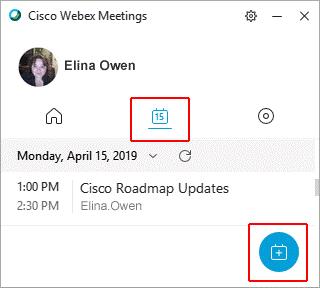
Запланируйте встречу, узнайте онлайн в Webex Meetings. Как запланировать встречу в Webex Meetings быстро и легко. Вот руководство по планированию встреч и обучению в Интернете
Как сжать файлы PDF, уменьшить размер PDF без установки программного обеспечения

Как сжимать файлы PDF, уменьшать размер PDF без установки программного обеспечения, инструкции по сжатию файлов, уменьшать размер файла PDF с помощью чрезвычайно простого и быстрого онлайн-инструмента
Как поделиться файлами Excel на Google Диске

Как поделиться файлами Excel на Google Диске, Хотите поделиться файлами в Интернете на Google Диске, чтобы быстро и удобно доставить их друзьям, коллегам или партнерам?
Как создавать собственные шаблоны в Microsoft Word

Как создать собственный шаблон в Microsoft Word, Как создать шаблон в Word не сложно. Узнайте все, что вам нужно знать о создании шаблонов с WebTech360
Изучите PowerPoint - Урок 5: Как использовать темы для слайдов PowerPoint

Изучите PowerPoint - Урок 5: Как использовать тему для слайдов PowerPoint. Тема PowerPoint представляет собой комбинацию предопределенных цветов, шрифтов и эффектов. Присоединяемся к WebTech360
Изучите PowerPoint - Урок 25: Проверка и защита файлов презентаций в Microsoft PowerPoint
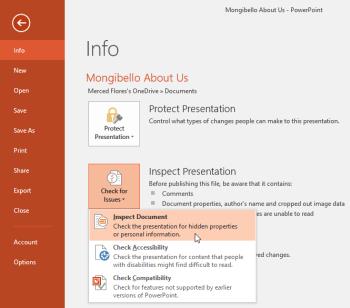
Изучите PowerPoint - Урок 25: Проверяйте и защищайте файлы презентаций в Microsoft PowerPoint, PowerPoint позволяет проверять и защищать презентации. Здесь
Инструкции по объединению и отправке массовой рассылки на Mac

Если вы ищете программу для создания электронных таблиц, вам необходимо скачать бесплатно Openoffice Calc. Она является качественным аналогом известного Excel, но установка и работа в Калк абсолютно бесплатная.
Утилита проста в использовании и весь ее функционал вы сможете освоить за считанные минуты.
Возможности Опен Офис Калк
Установив на свой компьютер эту программу, вы получите следующие возможности:

- Возможность создания и обработки электронных таблиц в более чем 20 форматах, среди которых ODS, SXC, OTS, STC, CSV и TXT.
- Возможность экспорта таблицы в Опен Офисе из баз данных.
- Встроенные функции для работы с математическими данными.
- Возможность выбора формата ячеек таблиц и добавление к ним примечаний.
- Копирование в буфер обмена необходимых данных.
- Добавление диаграмм и гистограмм.
- Автоматическое распознавание зависимости между ячейками таблицы.
- Возможность изменения фона и темы страницы.
- Возможность работы в 3 режимах: обычный, полноэкранный, режим разметки страниц.
- Проверка орфографии.
Интерфейс Опен Офис Калк
Работа в программе Калк пакета Опен Офис

Программа является компонентом пакета Опен Офис и отдельно не распространяется. Чтобы начать работу в программе, необходимо скачать Опен Офис Калк на компьютер, установить этот компонент. После этого вы сможете работать в программе и совершать следующие действия:
Опен Офис Калк позволит вам производить расчеты, анализировать данные, строить прогнозы, графики и диаграммы, упорядочивать данные. Программа является лучшей альтернативой Excel и при этом совершенно бесплатна.
Читайте также:



